Dengan mengandaikan anda meminta struktur HTML untuk artikel tentang cara mengimport kegemaran dari IE ke Edge:
Jika anda membuat pertukaran daripada Internet Explorer kepada Microsoft Edge, anda mungkin mahu membawa kegemaran anda bersama-sama anda. Begini cara melakukannya.
Mula-mula, buka Internet Explorer dan klik ikon bintang di penjuru kanan sebelah atas. Ini akan membuka kegemaran anda. Kemudian, klik ikon gear di penjuru kanan sebelah atas dan pilih 'Import dan Eksport.'
Dalam tetingkap yang muncul, pilih 'Eksport ke fail' dan klik Seterusnya. Pilih lokasi yang anda ingin simpan fail dan klik Seterusnya. Pastikan 'Kegemaran' dipilih dan klik Seterusnya. Akhir sekali, klik Selesai.
Sekarang, buka Microsoft Edge dan klik tiga titik di penjuru kanan sebelah atas. Pilih 'Tetapan' dan kemudian 'Import kegemaran.' Klik butang 'Pilih fail' dan pilih fail yang anda eksport daripada IE. Klik 'Buka' dan kemudian 'Import.' Kegemaran anda kini harus diimport!
Internet Explorer telah menjadi bahagian penting dalam sejarah kaya Microsoft selama lebih 30 tahun. Apabila Microsoft mengeluarkan Windows 11, salah satu pemergian terbesar dari ekosistemnya ialah Internet Explorer. Ia tidak dihapuskan sepenuhnya ketika itu, tetapi sejak versi terbarunya, IE 11, telah dihentikan, Microsoft tidak lagi menyokong Internet Explorer. Ini menjadikan hidup lebih sukar bagi mereka yang menjalankan aktiviti harian mereka dalam pelayar Internet Explorer dan menyimpan penanda halaman di dalamnya. Dalam tutorial ini kita akan melihat bagaimana anda boleh alihkan kegemaran Internet Explorer ke Microsoft Edge dalam Windows 11/10.
Bagaimana untuk mengimport kegemaran dari Internet Explorer ke Microsoft Edge
IE 11 ialah versi terakhir Microsoft Internet Explorer yang berfungsi yang mereka putuskan untuk dihentikan untuk peranti Windows. Ini dilakukan untuk memindahkan pengguna IE sedia ada ke Microsoft Edge memandangkan penyemak imbas berasaskan krom mampu memuatkan kedua-dua tapak web dan apl lama dan moden.
Microsoft tidak membiarkan organisasi menjalankan tapak berasaskan Internet Explorer warisan sahaja dan telah membolehkan untuk mengaksesnya menggunakan mod Internet Explorer dalam Microsoft Edge. Dalam tutorial ini, kami hanya akan menggunakan mod Internet Explorer.
Bagaimana untuk membuka Internet Explorer dalam Windows 11
Walaupun mudah untuk membuka IE pada Windows 10, penyelesaian pada Windows 11 sedikit berbeza. Sebelum kita mula mengalihkan sambungan Internet Explorer ke pelayar Edge, mari kita lihat cara anda boleh membuka Internet Explorer pada komputer Windows 11.

Jika anda benar-benar mahu membuka dan menggunakan pelayar Internet Explorer pada Windows 11, lakukan perkara berikut:
peraturan mel windows 10
- Menggunakan carian, buka 'Internet Options'
- Klik untuk membuka tab Program.
- Klik butang 'Urus Alat tambah'.
- Dalam tetingkap Urus Alat tambah seterusnya, klik pada Ketahui lebih lanjut tentang bar alat dan sambungan.
- Pelayar Internet Explorer akan dilancarkan.
Sekarang mari kita lihat langkah yang perlu anda ikuti untuk memindahkan kegemaran anda daripada Internet Explorer ke Microsoft Edge.
Baca: Cara Mengurus Kegemaran dalam Pelayar Microsoft Edge
Eksport Kegemaran Internet Explorer
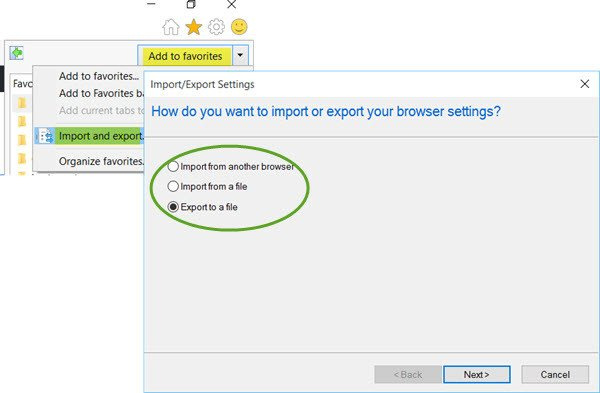
- Buka Internet Explorer dan tekan Alt + C untuk membuka bahagian 'Lihat Kegemaran, Saluran dan Sejarah'.
- Klik pada pilihan 'Import dan Eksport' di bawah bahagian 'Tambah ke Kegemaran'.
- Pilih 'Eksport ke fail' dan dalam senarai pilihan, klik 'Kegemaran'.
- Pilih folder dan lokasi di mana anda ingin menyimpannya dan klik 'Eksport' untuk memulakan proses.
- Selepas melengkapkan dan mengeksport Kegemaran ke Format fail ialah HTM , alihkannya ke sistem Windows 11 yang anda gunakan Edge
Siaran ini menunjukkan kepada anda cara membuat sandaran atau mengeksport kegemaran, kata laluan, dsb. dalam Internet Explorer.
Import kegemaran Internet Explorer ke Microsoft Edge
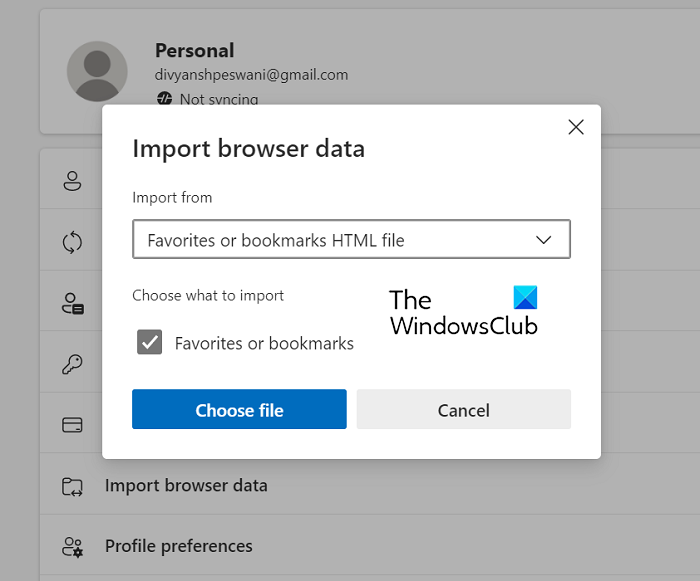
Sekarang mari lihat bagaimana anda boleh mengimport kegemaran Internet Explorer ke Microsoft Edge.
- Buka Microsoft Edge pada PC anda dan klik Kegemaran.
- Sekarang pilih 'Lagi Pilihan' dan kemudian pilih 'Import Kegemaran'.
- Halaman tetapan yang berasingan akan dibuka. Daripada senarai juntai bawah 'Import daripada', pilih fail HTML 'Kegemaran' atau 'Penanda Halaman'.
- Kemudian pilih fail yang anda eksport sebelum ini dan setelah proses selesai, kegemaran IE yang dieksport akan mula muncul sebagai kegemaran Microsoft Edge.
Anda kemudian boleh bermain-main dengan kegemaran itu atau menyesuaikannya seperti mana-mana pautan lain yang anda akan tandakan di Microsoft Edge.
Bersambung : akhir hayat untuk Internet Explorer; Apakah maksud ini untuk perniagaan
Bagaimana untuk memulihkan kegemaran dalam Microsoft Edge pada Windows 10?
Jika anda mempunyai tabiat lazim menyimpan pautan sebagai Kegemaran dan kemudian melihatnya kemudian, maka kehilangan kegemaran anda boleh bermakna bagi anda. Terdapat cara mudah untuk memulihkan kegemaran Microsoft Edge anda yang hilang pada komputer Windows 10 anda. Cuma taip 'edge://flags' dalam bar alamat Edge, cari import dalam bar carian dan tetapkan pilihan 'Import data' daripada menu lungsur Microsoft Edge Legacy kepada 'Dayakan'. Mulakan semula penyemak imbas anda untuk menyimpan dan menerbitkan perubahan ini, dan anda akan menemui kegemaran anda yang hilang dalam bahagian kegemaran Edge sekali lagi.
Bagaimana untuk menyegerakkan kegemaran dengan Edge?
Penyegerakan penanda halaman tepi membolehkan anda berkongsi penanda halaman asal yang sama yang telah anda buat merentas seberapa banyak peranti yang anda pilih untuk menjalankan Edge, memberikan fleksibiliti dan mudah alih kepada kegemaran anda. Ikuti langkah ini untuk menyegerakkan kegemaran Edge anda:
- Klik pada ikon dengan tiga titik dan pergi ke 'Tetapan'.
- Anda akan menemui pilihan 'Penyegerakan' di bawah bahagian 'Profil'. Tekan di sini
- Pilih 'Hidupkan penyegerakan' dan hidupkan penyegerakan kegemaran.
Selepas itu, anda akan dapat menggunakan peranti silang kegemaran anda. Kami harap anda mendapati siaran ini membantu dan berjaya mengalihkan penanda halaman daripada Internet Explorer ke Edge pada peranti Windows 11 anda.















